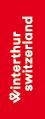Sperrdaten importieren
In diesem Artikel zeigen wir euch, wie ihr Sperrdaten einfach über ein Excel-File importieren könnt.
Sperrdaten sind hilfreich für Sportvereine, welche in Helfereinsatz ihre Teams als Gruppen definiert haben. Mit einem Sperrdatum könnt ihr nämlich erreichen, dass den Teammitgliedern keine Einsätze vorgeschlagen werden, wo sie selber ein Spiel haben. So verringert ihr die Chance, dass Helfer einen Einsatz abtauschen wollen, weil sie nicht gemerkt haben, dass sie am Tag des Einsatzes selber einen Match haben.
In den meisten Fällen habt ihr eine Möglichkeit, alle Spiele eurer Teams auf einem Excel File zu bekommen. Wenn ihr ein solches Excel File habt, dann könnt ihr es einfach aufbereiten, um es zu importieren. Im Bereich Gruppen gibt es den Befehl "Sperrdaten importieren". Klickt da und lädt euch als erstes die Vorlage herunter (Vorlage herunterladen). Das Vorlage File zeigt euch, welche Spalten das Excel hat, welches ihr importieren wollt.
Ihr könnt das Vorlage File öffnen. Dort seht ihr, dass es nur zwei Spalten hat: "Gruppen" und "Datum". Ihr müsst also aus eurem Excel, wo ihr alle Spiele notiert habt, nur das Team und das Datum herauskopieren. Beim Team ist wichtig, dass ihr das Team im Excel exakt gleich nennt, wie es auch in Helfereinsatz unter Gruppen benannt ist. Beim Datum ist wichtig, dass das Datum im Format dd.mm.yyyy notiert it. Das bedeutet, dass ihr den Tag und den Monat zweistellig setzen müsst und das Jahr vierstellig. Korrekt ist etwa: 01.04.2020. Nicht korrekt wäre 1.4.20.
Sobald ihr das Vorlage-File um die entsprechenden Infromationen ergänzt habt, könnt ihr das File importieren. Beim Import zeigt euch Helfereinsatz an, wie es die Daten interpretiert. Wenn irgend etwas nicht stimmen sollte, brecht lieber nochmals ab und korrigiert das Import File nochmals.
Hier ein Beispiel eines gültigen Excel Files:
| Gruppe | Spieldatum |
| Aktive | 22.03.2020 |
| Junioren | 29.03.2020 |
| Aktive | 05.04.2020 |
| Junioren | 05.04.2020 |
| Junioren | 05.04.2020 |
| Junioren | 19.04.2020 |
| Junioren | 26.04.2020 |
Tutorial Video
Wie der Import genau geht, könnt ihr euch auch im folgenden Tutorial Video anschauen: